Dos tipos de claves se pueden usar con Enterprise Architect;
| • | Las claves privadas, que permiten al usuario registrar una licencia de EA (de Escritorio, Profesional o Corporativa) o una clave Add-in (vínculos MDG para Eclipse y MDG para Visual Studio.NET) a la máquina que está usando actualmente. |
| • | Las claves compartidas, que permiten al usuario obtener una clave del producto desde un almacén de claves. Las Claves Compartidas están sólo disponibles con una licencia flotante usando el Almacén de Claves de Sparx Enterprise y requiere una versión 4.51 de EA o superior. |
Agregar una Clave Privada
Para agregar una clave privada proceda con los siguientes pasos:
1. Seleccione la opción de menú Ayuda | Registrar y administrar claves de licencia. Se mostrará las ventana Administración de licencia.
2. Haga clic en el botón Agregar clave. Se mostrará la ventana Agregar clave de registro.

3. Haga clic en la pestaña Ingrese clave privada.
4. En los campos Nombre y Compañía, escriba su nombre y el nombre de la compañía. En el campo de la clave de registro, copie la clave de registro.
5. Haga clic en el botón Aceptar para confirmar la selección de la clave.
Agregar una Clave Compartida
Para agregar una clave compartida, proceda con los siguientes pasos:
1. Seleccione la opción de menú Ayuda | Registrar y administrar claves de licencia. Se mostrará las ventana Administración de licencia.
2. Haga clic en el botón Agregar clave. Se mostrará la ventana Agregar clave de registro.
3. Haga clic en la pestaña Obtener clave compartida.
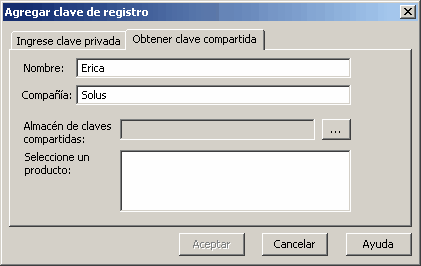
4. En los campos Nombre y Compañía, escriba su nombre y el nombre de la compañía.
5. En el campo Almacén de clave compartidas, haga clic en el botón [...] (explorador) para localizar y seleccionar el almacén de claves compartidas.
6. En el campo Seleccione un producto, haga clic en el nombre del producto apropiado.
7. Haga clic en el botón Aceptar. un producto.
Tenga en Cuenta: Las Claves Compartidas están sólo disponibles con una licencia flotante usando el Almacén de Claves de Sparx Enterprise. Las Claves Compartidas requieren la versión 4.51 de EA o superior. Solo el Administrador de Clave necesita instalar la aplicación del Almacén de Clave, los usuarios simplemente se conectan al archivo de clave configurada usando EA como se describe arriba.
Más Información